Apple Watchin painikkeiden ja näytön käyttäminen
Opi käyttämään Apple Watchia Digital Crownin, sivupainikkeen ja eleiden avulla.
Paina tai käännä Digital Crownia

Näet kellotaulun painamalla tätä.
Painamalla kellotaulua pääset selaamaan Koti-valikon appeja.
Avaa apinvaihtaja kaksoisklikkaamalla.
Käytä Siriä pitämällä painettuna.
Käytä älykästä pinoa kääntämällä, jos kellotaulu on näkyvissä.
Zoomaa, vieritä tai säädä näytön sisältöä kääntämällä tätä.
Pitämällä tätä painettuna voit avata näytön lukituksen vesitreenin jälkeen.
Jos et ole päivittänyt watchOS:ää, lue, miten voit käyttää Digital Crownia.
Lue lisää Apple Watchin vedenpitävyydestä
Paina sivupainiketta

Näytä tai kätke Ohjauskeskus painamalla.
Voit avata Hätätila SOS -ominaisuuden pitämällä tätä painettuna.
Kaksoisklikkaamalla voit käyttää Apple Payta.
Kytke kello päälle tai pois päältä pitämällä tätä painettuna.
Jos sinulla on Apple Watch Ultra tai sitä uudempi, voit muokata Toiminto-painiketta ja päästä näin suosikkiominaisuuksiisi nopeasti.
Jos et ole päivittänyt watchOS:ää, lue sivupainikkeen käyttämisestä.
Apple Watchin näytön vilkaiseminen
Apple Watch Series 5:ssä tai uudemmissa laitteissa voit vilkaista näyttöä milloin tahansa, kun Aina päällä -toiminto on käytössä.
Jos Aina päällä -toiminto ei ole käytössä, voit avata näytön kallistamalla rannetta. Voit myös herättää näytön asteittain, jotta se ei olisi liian kirkas esimerkiksi elokuvateatterissa. Herätä näyttö asteittain kääntämällä Digital Crownia ja aseta näyttö sitten takaisin lepotilaan kääntämällä sitä toiseen suuntaan.
Eleiden käyttäminen
Voit käyttää Apple Watchia eleillä. Kellosi suorittaa eri toimintoja, kun napautat sen näyttöä tai painat sitä pidempään.
Napauta

Valitse painike tai kohde napauttamalla näyttöä. Aina päällä -toimintoa tukevissa Apple Watch -malleissa napautus nostaa näytön kirkkauden enimmäistasolle.
Napauta ja pidä paikallaan

Vaihda kellotaulu, katso apin asetuksia ja tee muita toimintoja napauttamalla näyttöä ja pitämällä sormesi paikallaan näytössä.
Vedä

Selaa tai säädä liukusäädintä vetämällä sormea näytössä.
Pyyhkäise
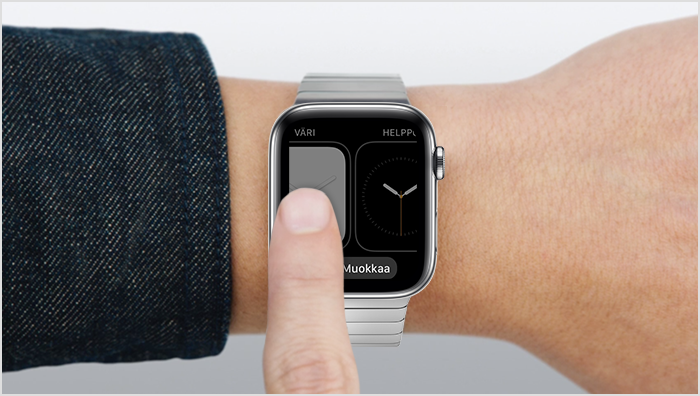
Pyyhkäise ylös, alas, vasemmalle tai oikealle nähdäksesi muut näytöt.
Kaksoisnapautus

Apple Watchissa voit suorittaa yleisiä toimintoja napauttamalla etusormeasi ja peukaloasi yhteen kaksi kertaa.
Kaksoisnapautus on käytettävissä Apple Watch Series 9:ssä ja uudemmissa sekä Apple Watch Ultra 2:ssa.
Jos käyttöjärjestelmää ei ole päivitetty watchOS 10:een tai uudempaan
Näin voit käyttää Digital Crownia ja sivupainiketta watchOS 9:ssä ja sitä vanhemmissa.
Paina tai käännä Digital Crownia:
Näet kellotaulun tai Koti-valikon painamalla tätä.
Palaa edelliseen appiin kaksoisklikkaamalla tätä.
Käytä Siriä pitämällä painettuna.
Zoomaa, vieritä tai säädä näytön sisältöä kääntämällä tätä.
Pitämällä tätä painettuna voit avata näytön lukituksen vesitreenin jälkeen.
Paina sivupainiketta:
Näytä tai piilota Dock painamalla.
Voit avata Hätätila SOS -ominaisuuden pitämällä tätä painettuna.
Kaksoisklikkaamalla voit käyttää Apple Payta.
Kytke kello päälle tai pois päältä pitämällä tätä painettuna.
Apple Watch Ultrassa voit myös mukauttaa Toiminto-painiketta, jotta voit käyttää lempitoimintojasi nopeasti.
